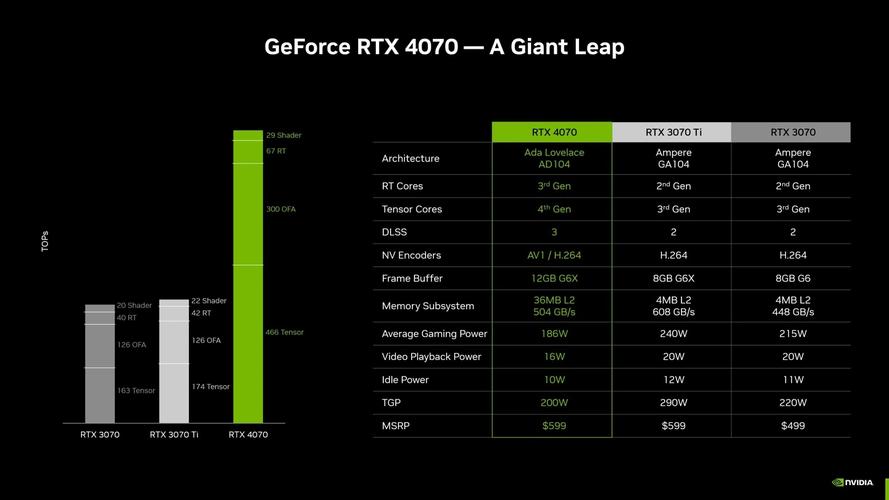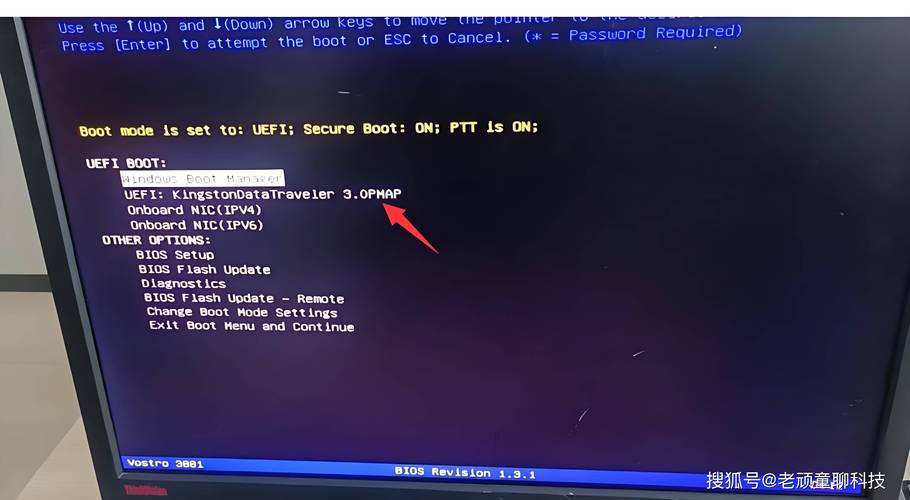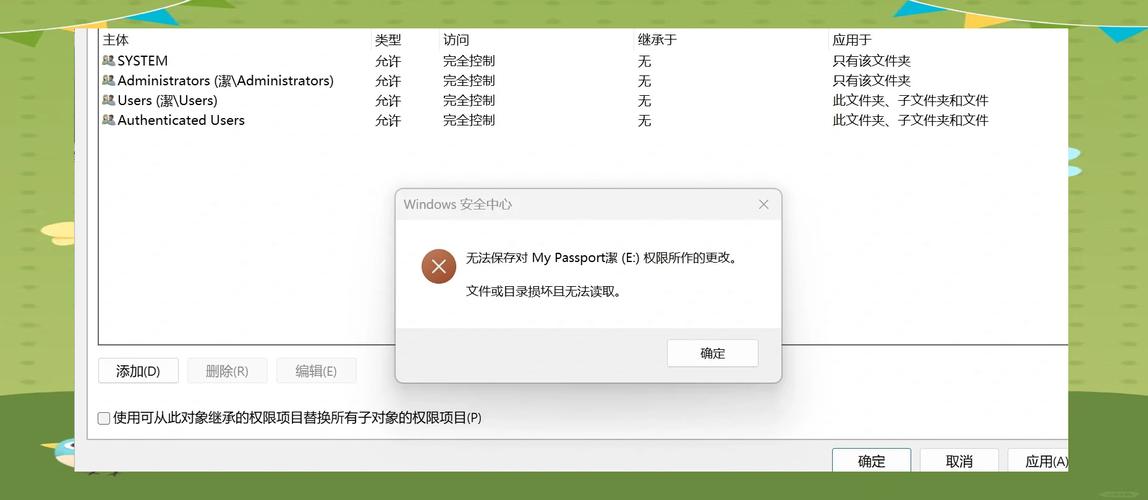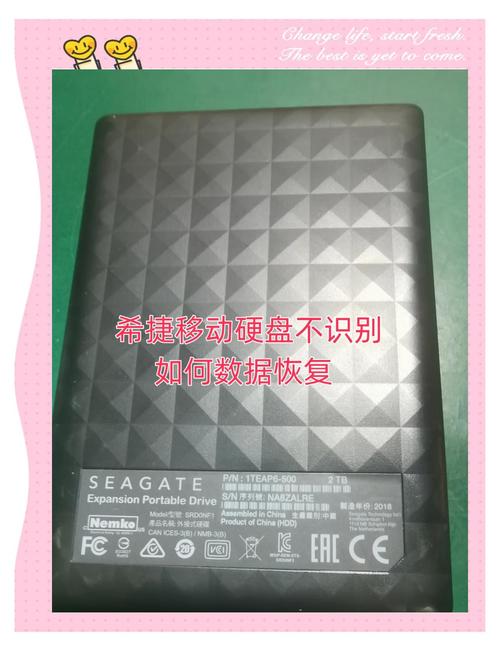使用技嘉主板的用户可能会遇到BIOS无法识别3T硬盘的情况,这会导致硬盘无法正常运作。接下来,我将从多个角度为大家详细阐述这一问题。
BIOS 版本过低
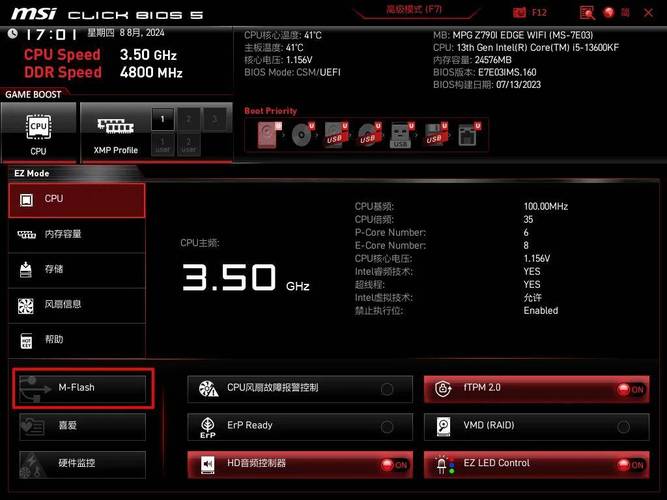
BIOS的版本对硬盘的识别起着至关重要的作用。若技嘉主板的BIOS版本较为陈旧,那么它可能无法识别出3T这样大容量的硬盘。在多数情况下,当你将3T硬盘接入电脑,并在BIOS中尝试查找时,若发现硬盘无法被识别,这很可能是因为BIOS版本的问题所致。我以前认识一位朋友,他换了一块3T的硬盘后遇到了问题,随后通过升级BIOS的方式成功解决了这个问题。
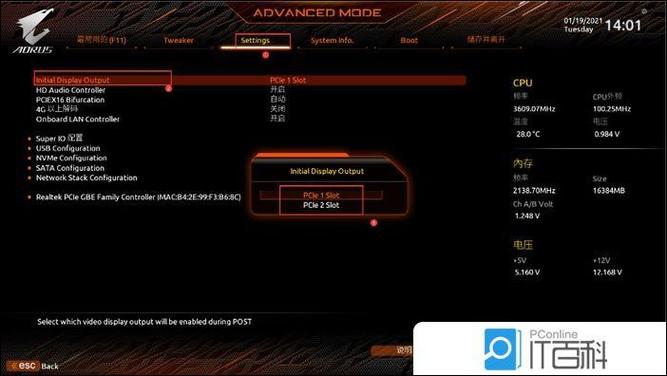
要解决这个问题,可以访问技嘉的官方网站,搜索并下载与个人主板型号相匹配的最新BIOS版本。在升级过程中,需严格遵循官方提供的操作指南,仔细操作。毕竟,若升级过程中出现故障,主板可能无法正常运作,因此必须格外小心。
MBR 分区限制

使用 MBR 分区模式的硬盘在技嘉主板的 BIOS 中可能无法被识别,因为这种模式对硬盘容量有上限,最多只能支持到 2T,而 3T 硬盘的容量超出了这个限制,因此无法被正常识别。当将采用 MBR 分区的 3T 硬盘接入技嘉主板后,BIOS 通常会因为容量限制而无法识别该硬盘。在安装软件的过程中,我曾遇到这样的情况:当我使用MBR分区方式对一块3T的硬盘进行操作时,系统无法识别该硬盘。
为了解决这一问题,我们可以将硬盘的分区表格式从MBR模式转变为GPT模式。这个过程可以通过使用一些分区工具实现,例如DiskGenius软件就能轻松完成这一转换操作。完成转换后,技嘉主板的BIOS系统通常就能够识别出3T容量的硬盘。
SATA 接口问题
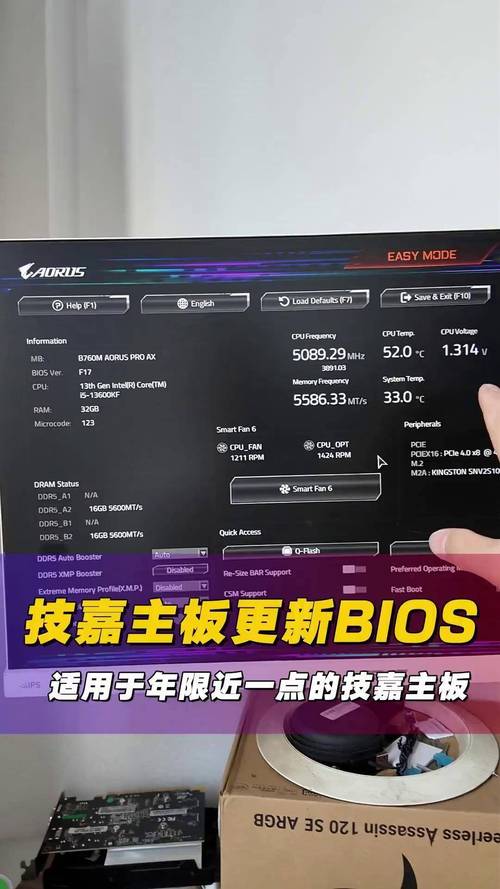
硬盘的识别效果会受到SATA接口的状态和连接质量的影响。若技嘉主板上的SATA接口出现损坏或接触不佳,即便3T硬盘的硬件状况良好,也可能无法被BIOS所识别。我亲身经历过这样的问题,硬盘无论如何都无法被识别,最终查明原因是主板的SATA接口出现了松动。
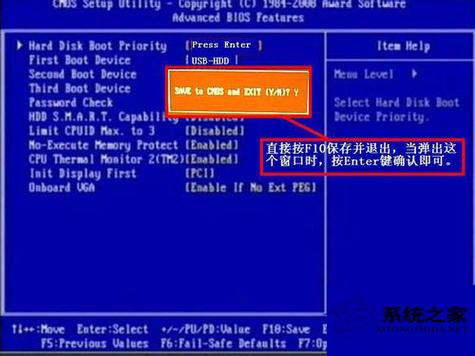
遇到此类问题,我们首先应核实硬盘与主板间的SATA数据线和电源线是否连接得当。若连接无误,不妨尝试更换一个SATA接口。若更换接口后设备能够识别,则表明原接口存在故障;若更换接口后问题依旧,或许需要考虑数据线是否已经损坏。
硬盘本身故障
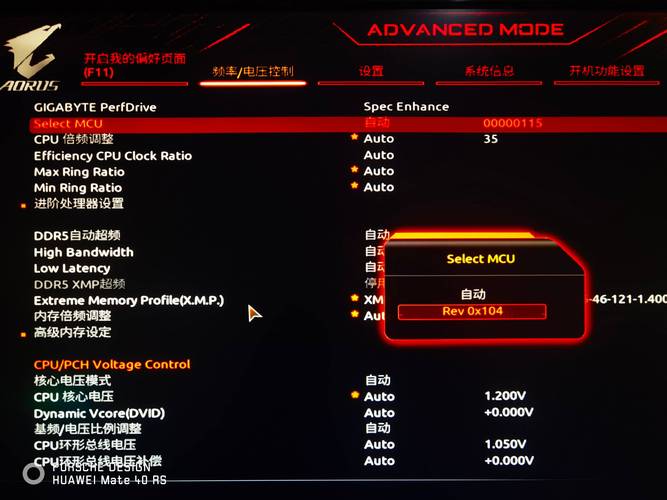
有时硬盘自身存在故障,这会导致技嘉主板的BIOS无法识别它。在硬盘的生产、运输或使用阶段,可能会出现诸如磁头损坏、电路问题等问题,这些问题可能导致硬盘无法正常运作,因此BIOS自然无法识别。我之前就遇到过新购的3T硬盘无法检测的情况,最终查明是硬盘本身出现了问题。
我们可以借助硬盘检测软件对硬盘进行详尽的检查,例如使用HD Tune这类工具。一旦发现硬盘存在坏道或其他故障,可以尝试进行修复处理。若问题较为严重,或许就需要联系硬盘制造商寻求售后服务了。
电源供应不足
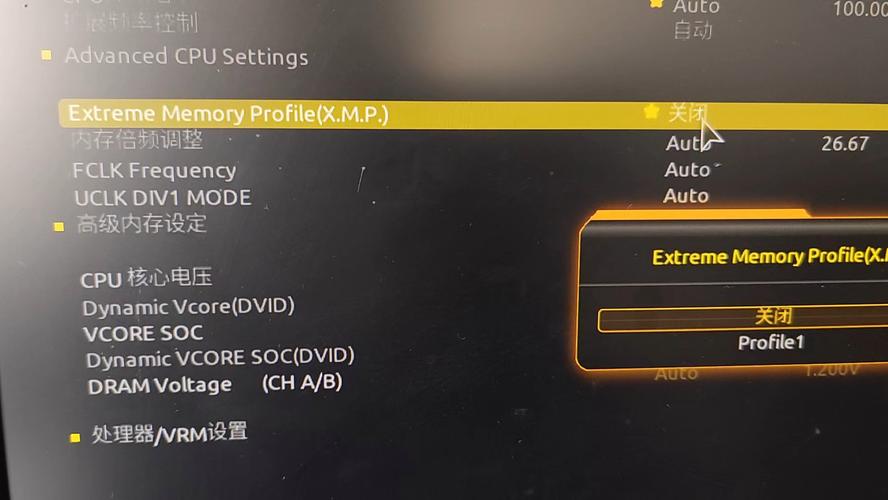
电源供应可能存在隐患。3T 硬盘的运作需要一定的电源支持,若电源功率不足或供电不稳固,硬盘便可能无法正常工作,进而导致 BIOS 无法识别。以一些配置较旧的电脑为例,由于电源功率较小,接入 3T 硬盘后很容易出现识别困难的情况。
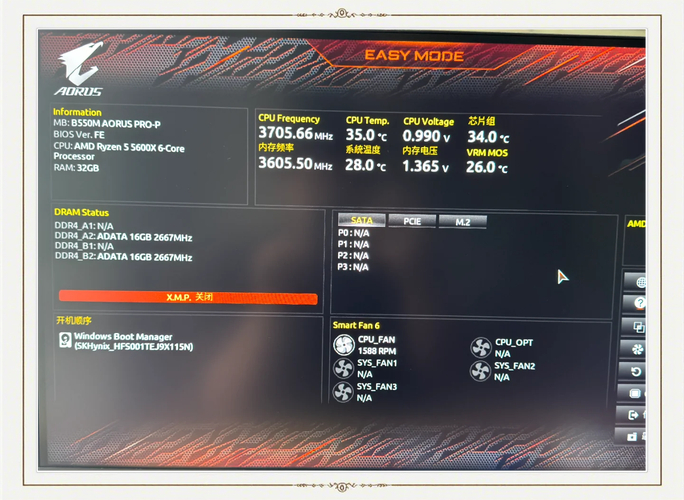
我们需要查验电源的功率是否达标,若功率不足,则建议选用功率更高且品质更优的电源。此外,还需保证电源各路输出的电压稳定,这样才能确保3T硬盘获得稳定的电力支持,从而提升被BIOS正确识别的可能性。
CMOS 电池没电

CMOS电池电量不足也可能引发此类问题。CMOS电池负责为BIOS供电,以便保存系统设置,一旦电池电量耗尽,BIOS的设置可能回退至初始状态,进而引发3T硬盘识别故障。我亲身经历过因CMOS电池电量不足,使得主板BIOS无法正确识别硬盘的情况。
试着更换一块新的CMOS电池,更换后重启电脑,进入BIOS设置,调整各项参数至适应3T硬盘的要求。如此操作,往往能有效解决因CMOS电池电量不足引起的识别难题。
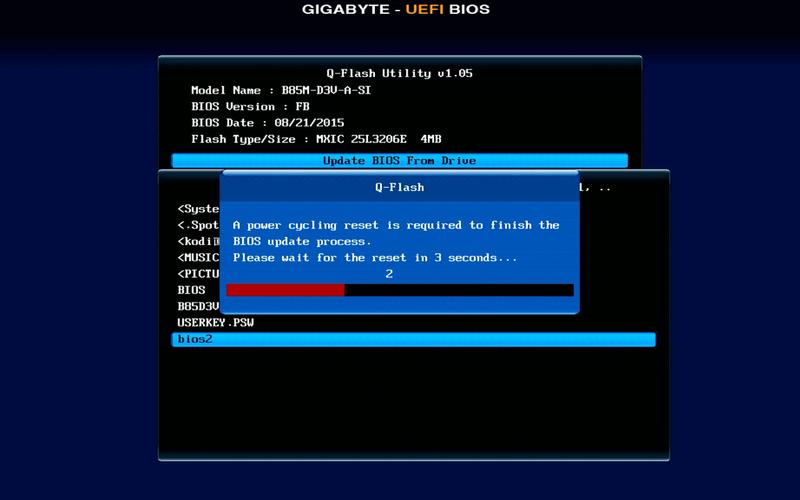
遇到技嘉主板BIOS无法识别3T硬盘的问题时,大家是否尝试过之前提到的方法?如果觉得这篇文章对您有帮助,不妨点赞并转发一下!